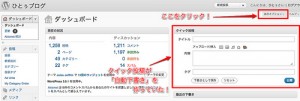先日、書いた「WordPressの自動保存機能をOFFにしても一度、新規投稿画面を開くと自動保存しちゃう件 | ひとぅブログ」の記事の中で、プラグイン「Disable Revisions and Autosave」を使っても、「新規投稿」をしたり、「ダッシュボード」を開くと「自動下書き」されてしまい、IDが浪費されちゃうよ!と書いたのですが、ようやく全体の動きが把握できたので、覚え書きで書いておきたいと思います。
まず、この現象が起こるのは、WordPress3.0以降で、それ以前のWordPressの場合、Disable Revisions and Autosaveプラグインの導入だけでIDが勝手に浪費されることはないようです。
IDをどんどん使ってしまう原因の「自動下書き」についてですが、Wordpress3.0以前では新規投稿時「下書き保存」または「公開」、「自動保存」をするまで採番されない仕組みでしたが、Wordpress3.0以降では「新規投稿」画面を開いた瞬間に採番するように仕様が変更になったために採用されたようです。
この機能は万が一ブラウザがクラッシュした時にもせっかく書いた記事を守ってくれ、ユーザーに優しい機能だと言えます。でも私にとっては(IDをURLの一部として使っているものにとっては)余計なお世話なんですよ!!!(^_^;)
それでは、この「自動下書き」が発生する場合の動きをまとめておきましょう。
- 記事の新規投稿画面を開いた瞬間
- ダッシュボードの「クイック投稿」を表示した瞬間
記事を書こうとした時に安全のため番号を採番するわけですね。データベースをのぞいてみると、新しいIDが使われて「自動下書き」というレコードができています。このまま「下書きとして保存」または「公開」すれば、記事の内容がレコードにセットされます。(IDは浪費されません。)
ただし、1、2の画面を表示した後に「下書き保存」または「公開」をしないで他の画面に移ってしまうと、「自動下書き」のレコードがゴミとして残ってしまうのです。
この動きがなかなか理解できずに、何かよく分からないけどIDがどんどん消費される!と気持ちが悪い状態となってしまったわけですね。IDを浪費したくない場合は、新規投稿画面を開いたら他の画面に映らないようにしましょう。
で、、、この「クイック投稿機能」。私は普段使っていませんし、「下書き保存」のリスクが高まるだけでなんにも嬉しくありません。ダッシュボードから非表示にしちゃいましょう。
設定方法はとても簡単です。ダッシュボードの「表示オプション」をクリックします。
画面に表示するガジェット項目が表示されるので、「クイック投稿」のチェックボックスをオフにするだけです。気になる人はMySQLで最後の自動下書きのレコードを消去、オートナンバーを前に戻しておきましょう。
以上です。何だか細かい話で恐縮ですが、自動保存の有無はユーザーで選択できるようにして欲しいな、と思います。